Recentemente, ho giocato con Apple TV +, esplorando tutto ciò che ha il servizio di streaming di Apple. Mentre ho già annotato i migliori suggerimenti e trucchi per Apple TV +, un trucco ingegnoso non è riuscito a catturare la mia attenzione. Si tratta di cambiare i sottotitoli o la lingua dell'audio. Considerando quanto sia facile da usare questa funzione, ho pensato che sarebbe stato meglio coprirla separatamente. Quindi, se preferisci avere i sottotitoli o desideri cambiare la lingua nell'app Apple TV o Apple TV +, questa guida rapida è per te.
Cambia sottotitoli e lingua audio nell'app Apple TV / Apple TV + su iPhone, iPad, Mac, Apple TV e Smart TV
Ci sono un paio di modi per selezionare i sottotitoli o la lingua dell'audio desiderati. Puoi farlo direttamente dall'app. Nel caso in cui desideri impostarlo per tutte le altre app di streaming video, puoi farlo accedendo alle Impostazioni del tuo dispositivo specifico. In quello che potrebbe giocare un ruolo vitale nell'amplificare il tuo binge-watching, c'è anche un modo per portare un po 'di personalizzazione nel gioco. Detto questo, scopriamo come è fatto nel modo giusto!
Cambia sottotitoli e lingua audio in Apple TV su iPhone, iPad e iPod touch
1. Apri il file App Apple TV e riproduci i tuoi contenuti preferiti. Durante la riproduzione del film, toccare sullo schermo per accedere al file controlli di riproduzione.

2. Ora tocca il Menu audio e sottotitoli (sembra una piccola casella di commento). Quindi, seleziona la lingua o i sottotitoli preferiti.
Nota: Puoi anche abilitare CC o SDH per impostazione predefinita sul tuo dispositivo iOS. Per farlo, vai a App Impostazioni> Accessibilità> Sottotitoli e sottotitoli. Quindi, attiva il Sottotitoli + SDH toggle. Per personalizzare didascalie o sottotitoli, è sufficiente toccare Stile e quindi selezionare dalle opzioni preferite.
Su Mac
1. Durante la riproduzione di un film, passa il mouse sul puntatore del video per visualizzare il menu Audio e sottotitoli. Cliccaci sopra.
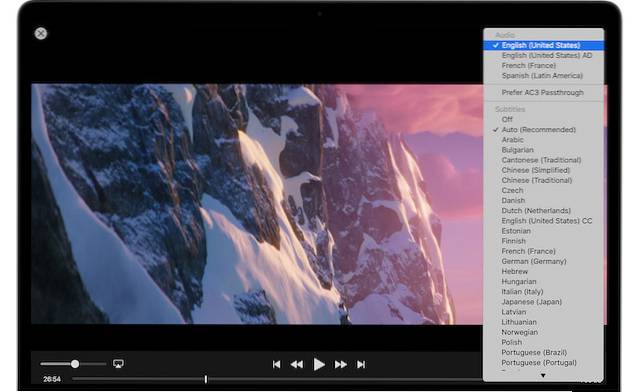
2. Ora seleziona la tua opzione preferita.
Nota: C'è anche un'opzione per abilitarlo per tutte le altre app su Mac. Semplicemente apri Preferenze di Sistema> Accessibilità> Sottotitoli. Ora, seleziona l'opzione "Preferisci sottotitoli e SDH". Se desideri abilitare i sottotitoli codificati e SDH, assicurati di selezionare la relativa casella. Per introdurre un po 'di personalizzazione nel mix, seleziona diverse opzioni dal menu o fai clic sul pulsante Configura.
Su Apple TV
- Quando guardi un film o uno spettacolo, scorri verso il basso sulla superficie Touch del telecomando.
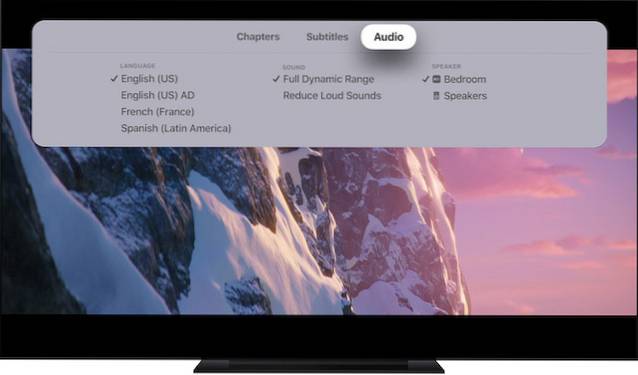
- Adesso, scorri verso destra per accedere ai sottotitoli o al menu audio.
- Il prossimo, scorri verso il basso e seleziona l'opzione desiderata.
Nota: tvOS ti consente anche di cambiare la lingua dei sottotitoli o dell'audio per tutte le altre app. Per farlo, vai a Impostazioni> Accessibilità> Sottotitoli e didascalie. Ora seleziona "Sottotitoli e SDH" per abilitarlo. Se desideri personalizzare didascalie e sottotitoli, seleziona Stile e quindi seleziona le opzioni preferite.
Su Smart TV
1. Avvia l'app Apple TV e riproduci qualsiasi contenuto. Quindi, fare clic sul file Freccia in giù sul telecomando della TV.
Nota: Non tutti i produttori di TV possono utilizzare gli stessi pulsanti. Consulta il manuale utente.
2. Ora, entra nel file Sottotitoli o menu audio e quindi scegli l'opzione desiderata.
Nota: Puoi anche farlo da Impostazioni> Accessibilità> Sottotitoli e sottotitoli. Quindi, attiva "Sottotitoli e SDH". Se desideri aggiungere un po 'di personalizzazione, scegli Stile e quindi seleziona dalle opzioni fornite.
Scegli i sottotitoli o la lingua dell'audio desiderati su Apple TV+
Quindi, questo è il modo rapido per selezionare i sottotitoli o la lingua audio preferiti nell'app Apple TV. Poiché la funzione è abbastanza user-friendly, è positivo che Apple abbia offerto un modo semplice per cambiarla, piuttosto che costringere gli utenti a farlo dall'app delle impostazioni del dispositivo specifico. Cosa ne pensi. Inoltre, spara i tuoi pensieri su dove trovi Apple TV + nell'elenco delle alternative Netflix tra cui Disney + appena lanciato?
 Gadgetshowto
Gadgetshowto



